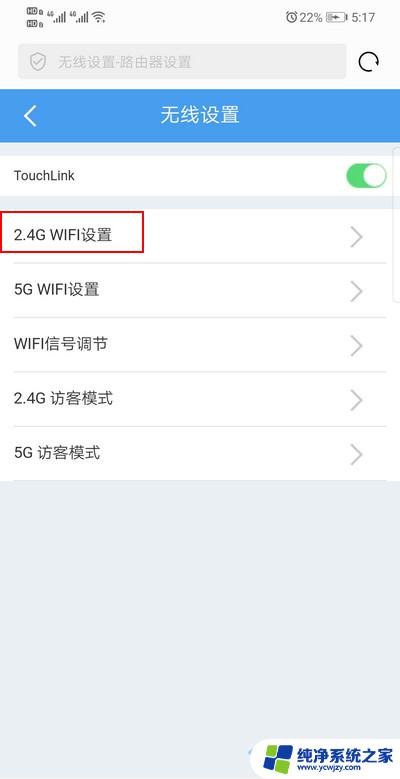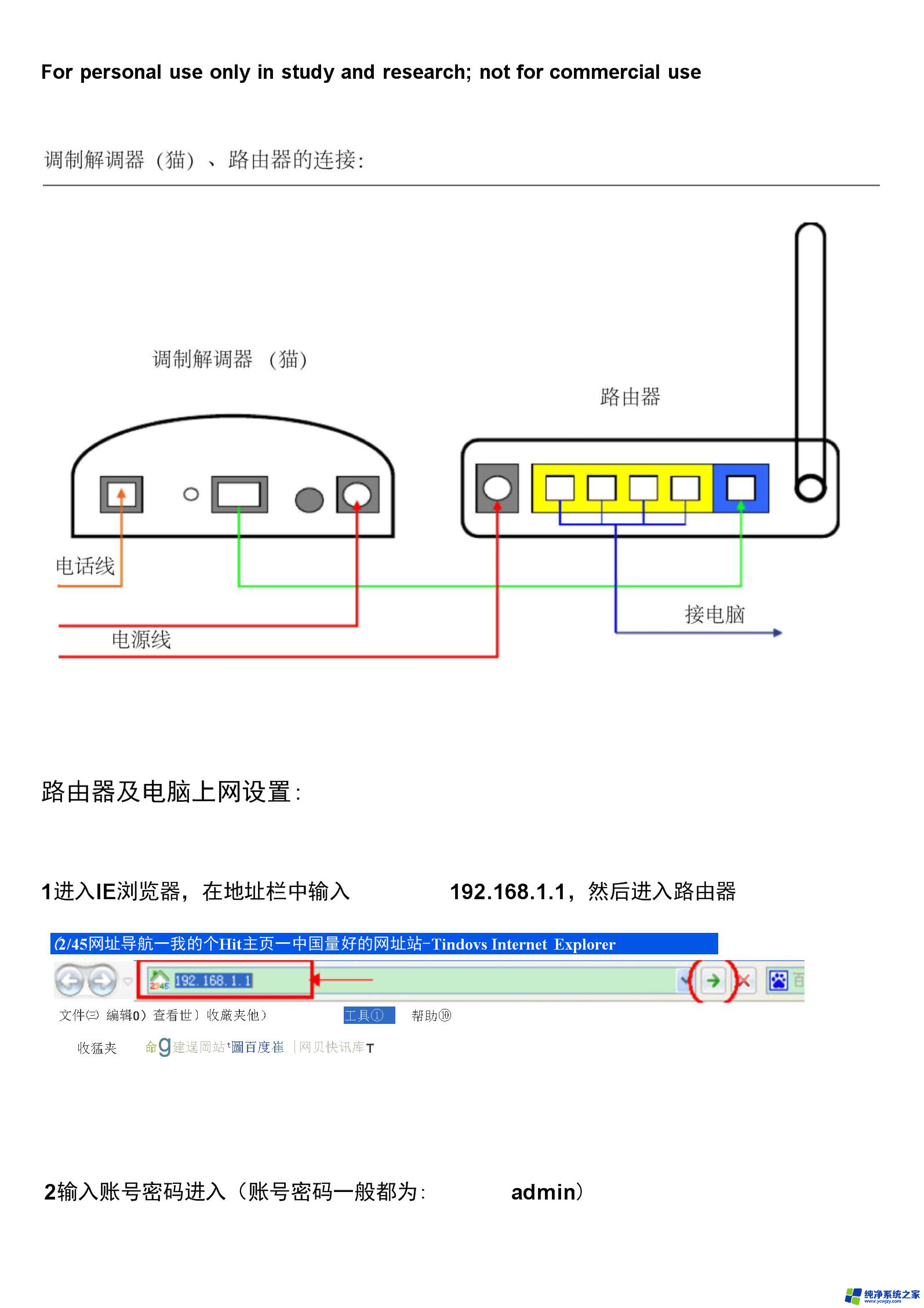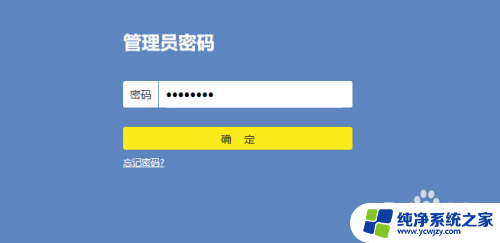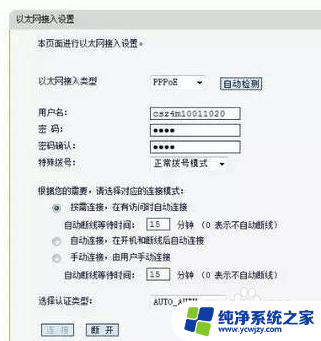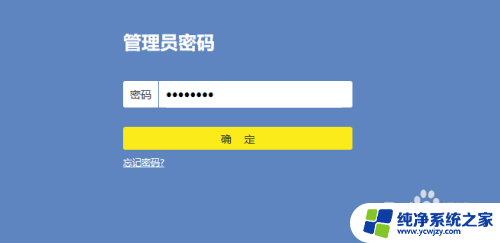联通路由器连接图 如何在联通宽带上设置无线路由器
随着互联网的普及和无线网络的发展,越来越多的家庭开始使用无线路由器来享受便捷的上网体验,而作为联通宽带用户,如何正确地设置无线路由器成为了一个重要的问题。通过联通路由器连接图,我们可以清晰地了解到如何在联通宽带上设置无线路由器。本文将详细介绍这一过程,并给出一些实用的技巧和注意事项,帮助大家顺利完成无线路由器的设置,让家庭网络更加稳定和畅通。无论是在家中办公、在线学习还是娱乐休闲,这些设置都能帮助我们更好地利用联通宽带,享受高速无线网络的便利。
方法如下:
1.把宽带电话线插到猫的接口,用一根网线连接猫和无线路由器的WAN口,电脑连接无线路由器的LAN口即可。这个是最基本的连接方式。

2.看看自己买的无线路由器背后的登录地址是多少,以及账号密码。一般是192.168.1.1 账号和密码都是admin ,如果你已经把电脑连接无线路由器了。那就在浏览器上输入登录地址吧。

3.登录后,浏览器会跳转到这样的一个网页上来,输入您的密码即可,一般都是输入admin
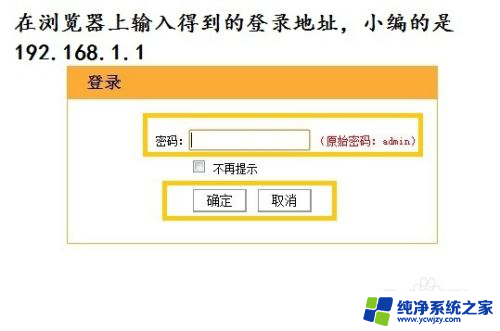
4.登录后,你会看到这样的界面。宽带账号密码和无线密码直接输入然后确定即可上网,但是我们必须要有高的要求才行,那么就请点击高级设置!
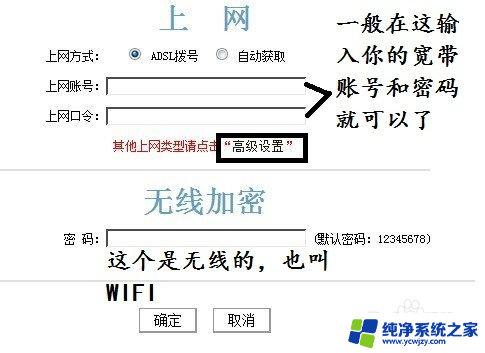
5.点击高级设置——WAN口设置,选择模式,输入你的宽带账号密码,其他一般默认就可以,然后点击确定保存一下。这下应该知道为什么猫要链接无线路由器的WAN口了吧?这是确保猫和无线路由器连接的必要条件!!
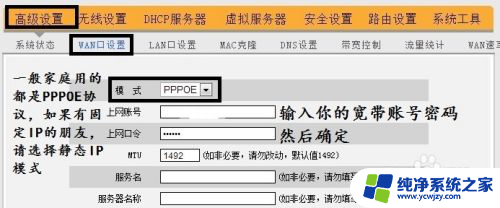
6.开始无线设置,基本设置这里要打上个√,表示启用无线功能,重点是改一下SSID就可以,如果你不想用,可以把它关了。

7.设置好基本设置后,我们设置一下无线密码,还有安全模式,一般是WPA2-PSK+AES模式,设置后确定就可以了。到此为止,无线设置已经成功设置好了。
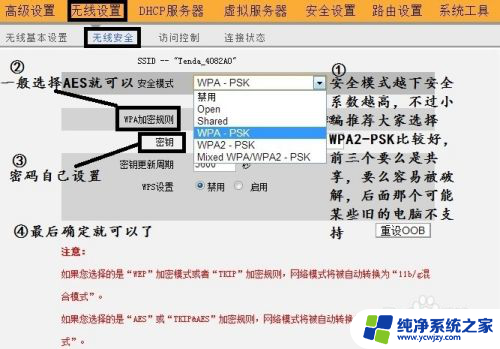
8.如果你怕你的无线被邻居知道了,你可以在访问控制这。设置MAC地址过滤,一台机器有一个MAC地址,输入后只有允许的地址可以上网,其他的都不行。查看MAC地址可以点击开始——运行(XP系统,win7不需要这步)——输入cmd——ipconfig/all。物理地址就是MAC地址了。当然,头数字5觉得没那么容易被破解的,这一步只是告诉大家有这个功能,其实没什么必要设置,可以跳过!!

9.当然,一切设置好后,点击系统设置——修改密码,一定要修改,免得设置好的被别人修改了,然后点击重启路由器,一切就大功告成来了。当你忘记你的密码的时候,可以用牙签或者尖锐的东西戳一下路由器电源旁的小洞,恢复出厂设置即可。

以上就是联通路由器连接图的全部内容,如果需要的话,您可以按照小编提供的步骤进行操作,希望这对大家有所帮助。